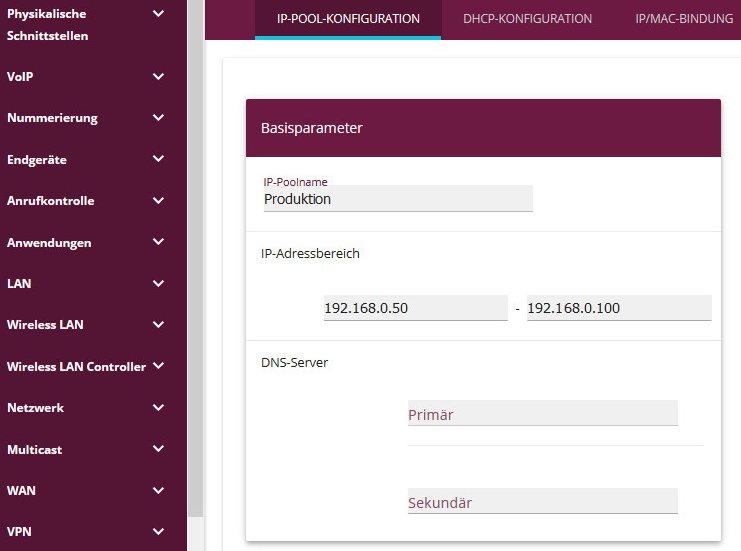DHCP-Server einrichten - eine Anleitung: Unterschied zwischen den Versionen
Aus bintec elmeg Support-Wiki / FAQ
(Die Seite wurde neu angelegt: „== DHCP-Server einrichten - eine Anleitung == <br /> Das Dynamic Host Configuration Protocol (DHCP) ist ein Kommunikationsprotokoll in der Computertechnik.<br…“) |
(Bild ausgetauscht) |
||
| Zeile 26: | Zeile 26: | ||
=== 3.) DHCP-Dienst einrichten === | === 3.) DHCP-Dienst einrichten === | ||
Zum Schluß wechseln wir ins Menü: "Lokale Dienste" -> "DHCP-Server".<br /> | Zum Schluß wechseln wir ins Menü: "Lokale Dienste" -> "DHCP-Server".<br /> | ||
| − | Dort legen wir im Reiter "IP-Pool-Konfiguration" zuerst einen Pool an. Als Beispiel vergeben wir den Adressbereich von 192.168.0.50 bis 192.168.0.100. | + | Dort legen wir im Reiter "IP-Pool-Konfiguration" zuerst einen Pool an. Als Beispiel vergeben wir den Adressbereich von 192.168.0.50 bis 192.168.0.100. |
| − | + | [[Datei:dhcpeinrichten3aa.jpg|links]] | |
| − | [[Datei: | + | |
<br /> | <br /> | ||
| + | |||
<br /> | <br /> | ||
Jetzt wechseln wir in den Reiter "DHCP-Konfiguration". Dort richten wir den DHCP-Server ein, indem wir die richtige Schnittstelle und den angelegten IP-Pool auswählen<br /> | Jetzt wechseln wir in den Reiter "DHCP-Konfiguration". Dort richten wir den DHCP-Server ein, indem wir die richtige Schnittstelle und den angelegten IP-Pool auswählen<br /> | ||
Version vom 17. August 2017, 16:42 Uhr
Inhaltsverzeichnis
DHCP-Server einrichten - eine Anleitung
Das Dynamic Host Configuration Protocol (DHCP) ist ein Kommunikationsprotokoll in der Computertechnik.
Mit Hilfe eines Server kann man auf einfacher Weise die Netzwerkkonfiguration an die Clients im Netz verteilen.
Diese automatisierte Vergabe verhindert Fehler wie Doppelvergabe von IP-Adressen, die bei Einrichtung von Clients per Hand auftreten könnnen und ist heute Standard.
In größeren Netzen wird diese Funktionalität meistens von einem externen Server auf PC-Basis übernommen, der dann meistens auch noch Verzeichnisdienste bereitstellt.
Mit zunehmender Leistungsfähigkeit der Router ist diese Funktion auch in die Router gewandert. Dieser DHCP-Dienst genügt In kleineren und mittleren Netzen, um die dortigen Clients zu versorgen.
Die Einrichtung kann über den Assistenten "Erste Schritter" erfolgen oder manuell wie es in den nachfolgenden Beispiel gezeigt wird. Diese Einrichtung erfolgt grob in 3 Schritten.
1.) Auftrennen der Ethernetschnittstellen
Unserer Router bietet die Möglichkeit, die Switch Ports als eine Schnittstelle zu betreiben oder diese logisch voneinander zu trennen und als eigenständige Ethernet-Schnittstellen zu konfigurieren.
Die Aufteilung erfolgt im Menü: "Physikalische Schnittstellen" -> "Ethernet-Ports".
Im nachfolgenden Beispielbild werden die Switch-Ports 1, 2, 3 und 4 auf die Ethernet-Schnittstelle "en1-1" gelegt.
Auf dieses Schnittstelle "en1-1" wollen wir im weiteren Verlauf einen DHCP-Server legen.
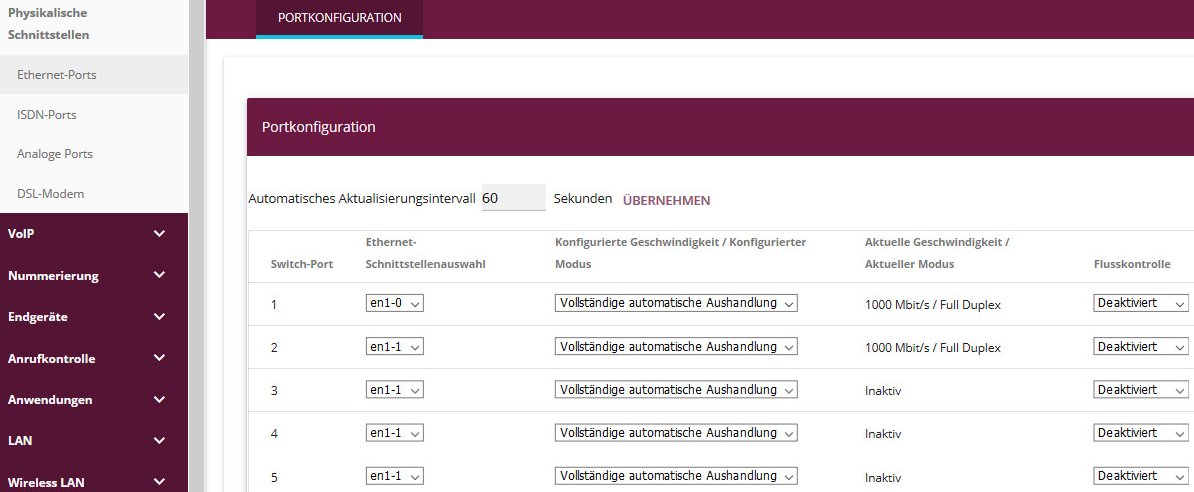
2.) IP-Adresse für die Schnittstelle vergeben
Als nächstes müssen wir dieser Schnittstelle eine IP-Adresse aus dem Netzwerk geben, das wir an der Schnittstelle anlegen wollen.
Dies erfolgt im Menü: "LAN" -> "IP-Konfiguration", indem wir auf den jeweiligen Bearbeiten-Button klicken von der Schnittstelle, die wir einrichten wollen.
In unseren Beispiel bearbeiten wir die Schnittstelle "en1-1", wo z.B. das Netz 192.168.0.0/24 anliegen soll. Wir geben der Schnittstelle eine IP-Adresse aus diesem Netz z.B.: 192.168.0.1.

3.) DHCP-Dienst einrichten
Zum Schluß wechseln wir ins Menü: "Lokale Dienste" -> "DHCP-Server".
Dort legen wir im Reiter "IP-Pool-Konfiguration" zuerst einen Pool an. Als Beispiel vergeben wir den Adressbereich von 192.168.0.50 bis 192.168.0.100.
Jetzt wechseln wir in den Reiter "DHCP-Konfiguration". Dort richten wir den DHCP-Server ein, indem wir die richtige Schnittstelle und den angelegten IP-Pool auswählen
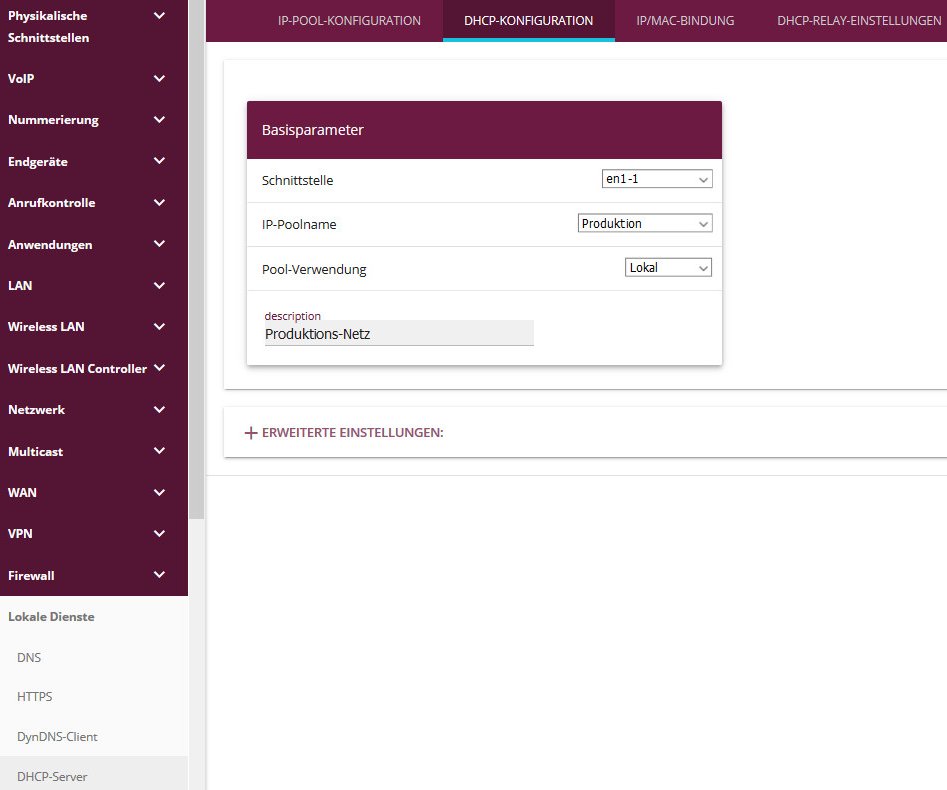
In diesem Beispiel wurden nur die Basis-Funktionalität eingerichtet. Je nach Geräten im Netz kann es nötig sein das über die DHCP-Optionen weitere Informationen an die Clients zu senden.
Beachten Sie dazu die Einrichtungsanleitung, mit wir mit unsere Geräte ausliefern!
Basis
Stand: Juni 2017
Software-Basis: be.IP plus (PBX) & V.10.1.21.107
Produktgruppe: be.IP-Serie
jk
Alle genannten Marken sind Eigentum der jeweiligen Inhaber.